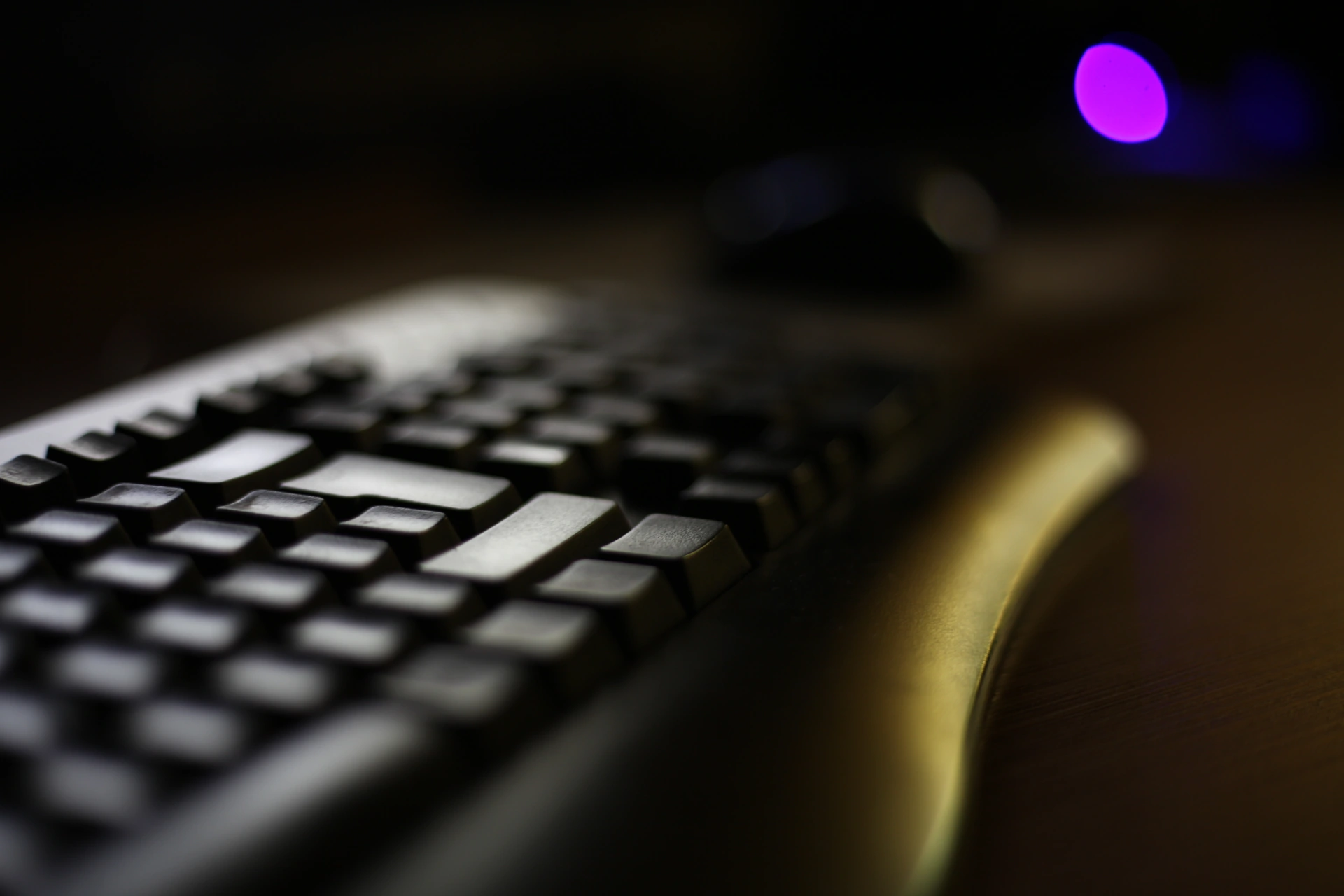Grundlegende Dinge wie die Pfade zu den einzelnen Konfigurationsdateien lassen sich in der globalen Konfigurationsdatei „SpielzeitManager.exe.config“ im Installationsverzeichnis konfigurieren. Einstellungen in dieser Datei wirken sich auf alle Windows-Benutzer aus, die diese SpielzeitManager Installation verwenden. Die Datei ist wie folgt aufgebaut:
<?xml version="1.0" encoding="utf-8"?>
<!--
Sämtliche Keys und Platzhalter in dieser Konfigurationsdatei sind Case Sensitiv.
Platzhalter sind daran zu erkennen, dass diese durch Prozentzeichen umschlossen sind.
Gültige Platzhalter sind:
%AppData% => Platzhalter für die Anwenderdaten des aktuellen Benutzers.
-->
<configuration>
<startup>
<supportedRuntime version="v4.0" sku=".NETFramework,Version=v4.8"/>
</startup>
<runtime>
<legacyCorruptedStateExceptionsPolicy enabled="false"/>
</runtime>
<appSettings>
<add key="LogFileGeneral" value="%AppData%\Nocksoft\SpielzeitManager\SpielzeitManager.log"/>
<add key="LogLevel" value="info,warn,error"/>
<add key="SettingsFile" value="%AppData%\Nocksoft\SpielzeitManager\settings.ini"/>
<add key="SQLiteBrowser" value="C:\Program Files\DB Browser for SQLite\DB Browser for SQLite.exe"/>
</appSettings>
</configuration>
Die Einträge haben folgende Bedeutung:
| Eintrag | Unterstützte Werte | Erklärung |
|---|---|---|
| LogFileGeneral | String | Pfad zur Logdatei. |
| LogLevel | info,warn,error,debug,performance | Gibt an, welche Art von Meldungen in der Datei LogFileGeneral protokolliert werden sollen. |
| SettingsFile | String | Pfad zur benutzerspezifischen Konfigurationsdatei, die alle Einstellungen der Anwendung enthält. |
| SQLiteBrowser | String | Pfad zur SQLite Browser Installation. Wird verwendet, wenn über „Extras“ die Statistikdatei geöffnet wird. Voraussetzung ist, dass die erweiterten Funktionen aktiviert sind. |
Wenn du Änderungen in der Konfigurationsdatei vornimmst, musst du SpielzeitManager neu starten, damit die Änderungen wirksam werden.